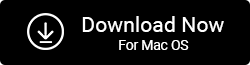Duplicate Photos Fixer Pro para Mac – Remova fotos duplicadas no Mac com facilidade
Publicados: 2021-02-06Não importa quem você seja – um ávido fotógrafo profissional, designer gráfico, amador ou usuário geral, você precisaria de mais do que apenas habilidades e olhos aguçados para filtrar e excluir fotos duplicadas da biblioteca do Mac.
É importante excluir fotos duplicadas no Mac, não apenas porque elas dificultam a filtragem das imagens certas no momento da emergência, mas também sobrecarregam seu espaço de armazenamento. E todos sabemos que remover manualmente fotos duplicadas no Mac é quase impossível. Portanto, neste blog, discutiremos uma ferramenta eficiente, eficaz e poderosa que, sem dúvida, ajudará você a excluir fotos duplicadas no Mac.
Duplicate Photos Fixer Pro - Remova fotos duplicadas no Mac com maior facilidade e eficiência
O que é o Duplicate Photos Fixer Pro para Mac?
Duplicate Photos Fixer Pro é uma ferramenta definitiva que verifica e ajuda a excluir fotos duplicadas no Mac decorrentes de várias situações. Para maior precisão, oferece várias digitalizações que eliminam as chances de excluir a imagem correta.
Por que você deve usar o Duplicate Photos Fixer para excluir duplicatas no Mac?
Me deparei com uma situação, onde você não conseguia discernir entre duas imagens, pois ambas tinham mais ou menos o mesmo conteúdo. Vamos colocá-lo sob o poderoso scanner do Duplicate Photos Fixer? Vamos nos aprofundar um pouco mais e você entenderá do que estamos falando –
Se você ainda não considerou instalar uma ferramenta especializada como o Duplicate Photos Fixer Pro, os motivos mencionados abaixo certamente o motivarão a instalar o Duplicate Photos Fixer Pro imediatamente. Veja por que você deve ter o Duplicate Photos Fixer Pro no seu Mac –
- Para recuperar rapidamente muito espaço removendo fotos duplicadas no Mac
- Para digitalizar imagens duplicadas espalhadas por todos os cantos do Mac - disco rígido, dispositivos de armazenamento externos ou até mesmo a biblioteca do iPhoto
- Encontre facilmente duplicatas de vários backups de imagens e livre-se de lixo desnecessário
- Para encontrar imagens duplicadas e quase idênticas, como aquelas tiradas em rápida sucessão ou em imagens onde são feitas pequenas edições
Como usar o Duplicates Photos Fixer Pro e remover fotos duplicadas no Mac
Lista de conteúdos
- O que é o Duplicate Photos Fixer Pro para Mac?
- Por que você deve usar o Duplicate Photos Fixer para excluir duplicatas no Mac?
- 1. O básico: Como remover fotos duplicadas no Mac usando o Duplicate Photos Fixer Pro
- 2. Os vários aspectos do Duplicate Photos Fixer Pro para Mac
Nota: Cada uma das opções mencionadas nos passos do ponto.no.(i), é explicada no ponto.no.(ii)
1. O básico: Como remover fotos duplicadas no Mac usando o Duplicate Photos Fixer Pro
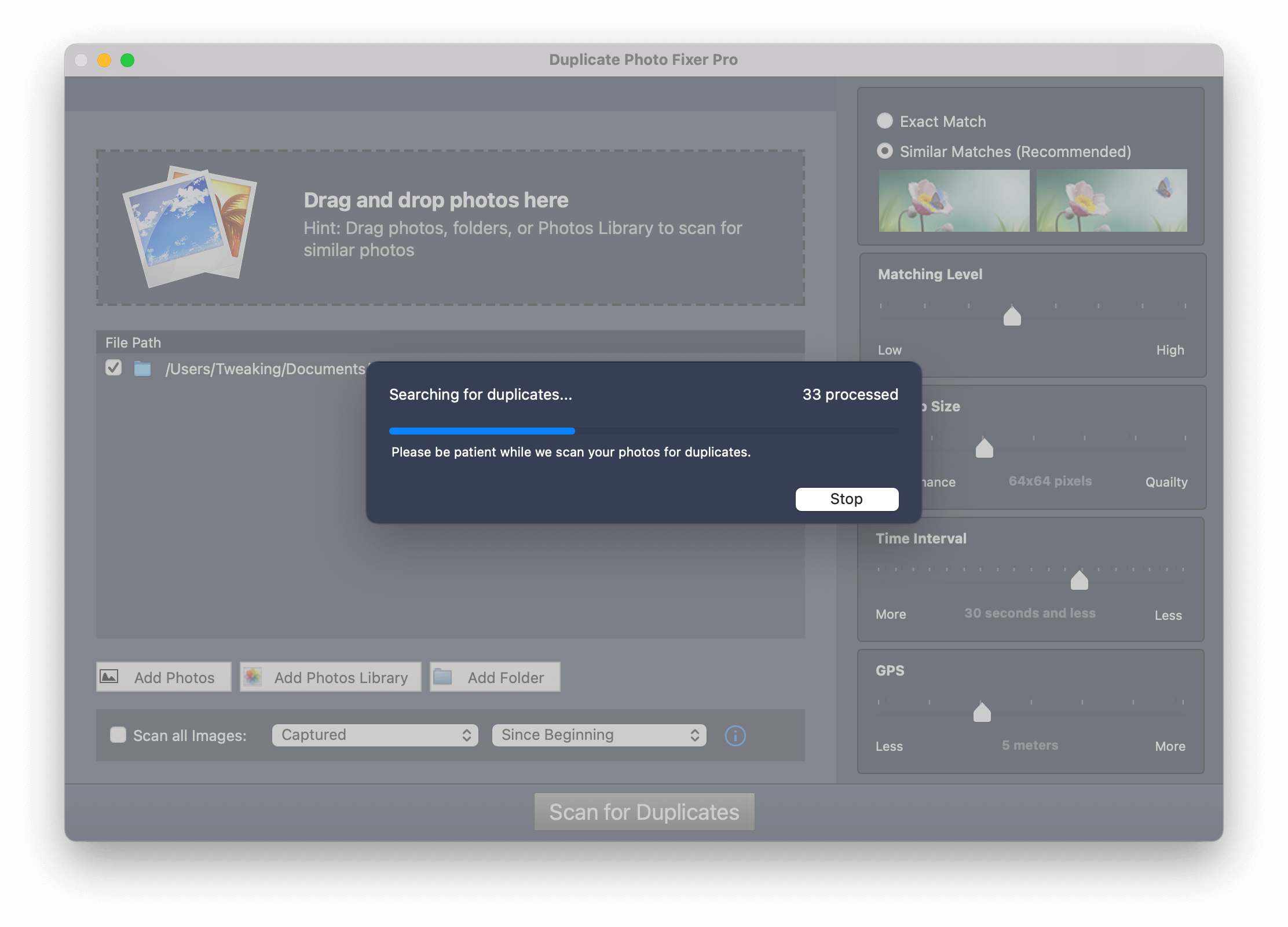
Vamos primeiro obter uma breve visão geral de como você pode usar o Duplicates Photos Fixer Pro para Mac para que você não tenha dificuldade em se aprofundar nos módulos que discutiremos em breve.
1. Verifique se você tem o MacOS 10.7 ou superior e se está executando um processador de 64 bits
2. Instale e execute o Duplicate Photos Fixer Pro no seu Mac
3. Você pode arrastar e soltar fotos individuais, pastas de drives ou pastas do iPhoto (Now Photos library) ou escolher qualquer uma das opções mostradas na captura de tela mencionada abaixo
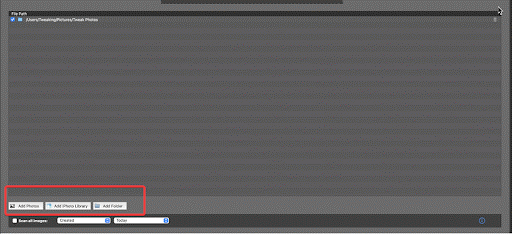
4. Marque a opção Digitalizar todas as imagens ou selecione as imagens com base na data ou hora de criação, captura ou importação
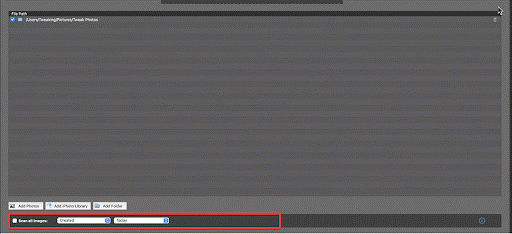
5. Selecione seus critérios de correspondência
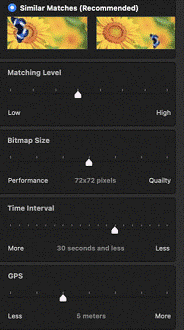
6. Clique em Verificar duplicatas
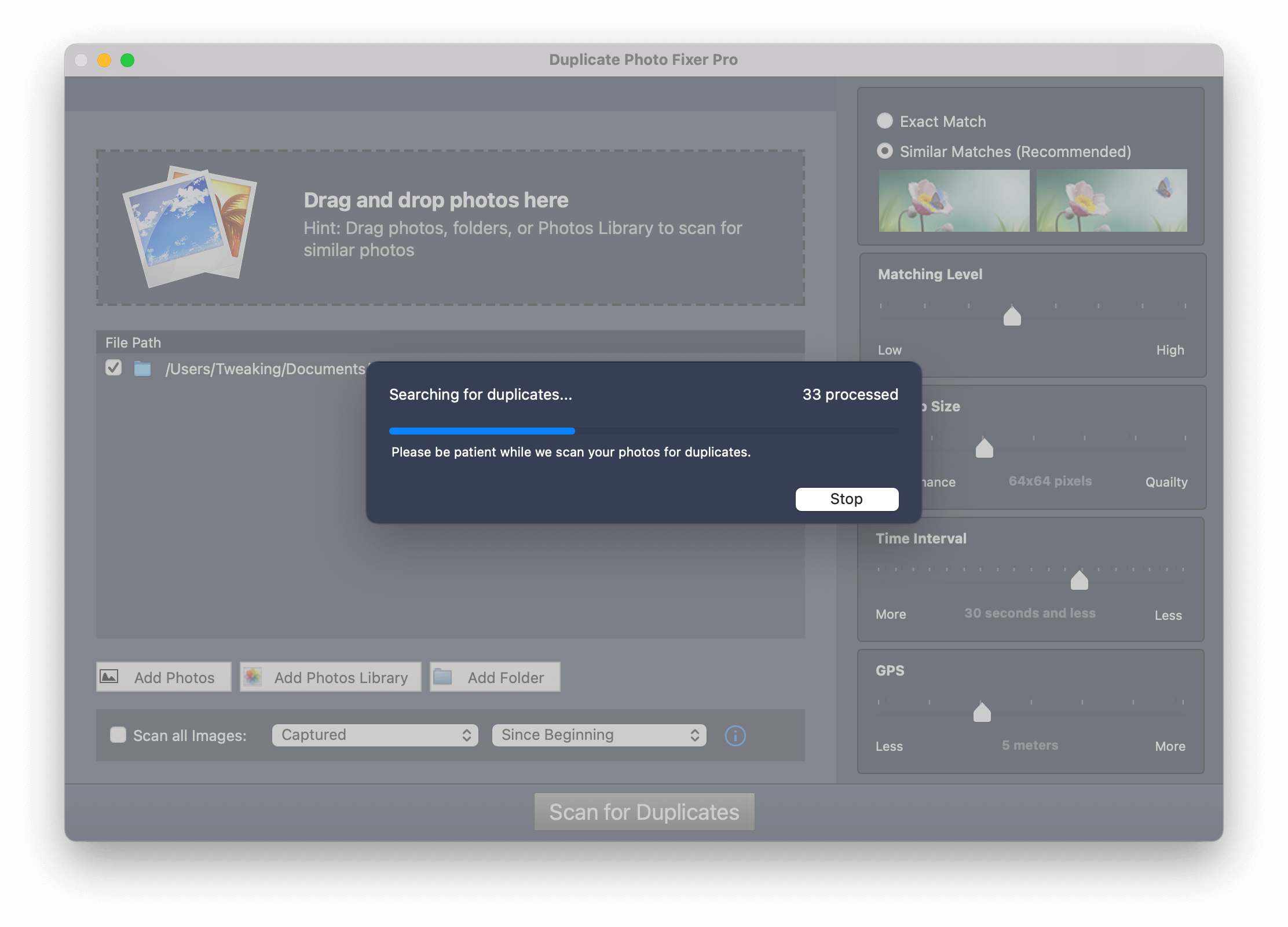
7. Agora você terá todas as duplicatas à sua frente. No lado direito, você pode até ver os metadados das imagens também
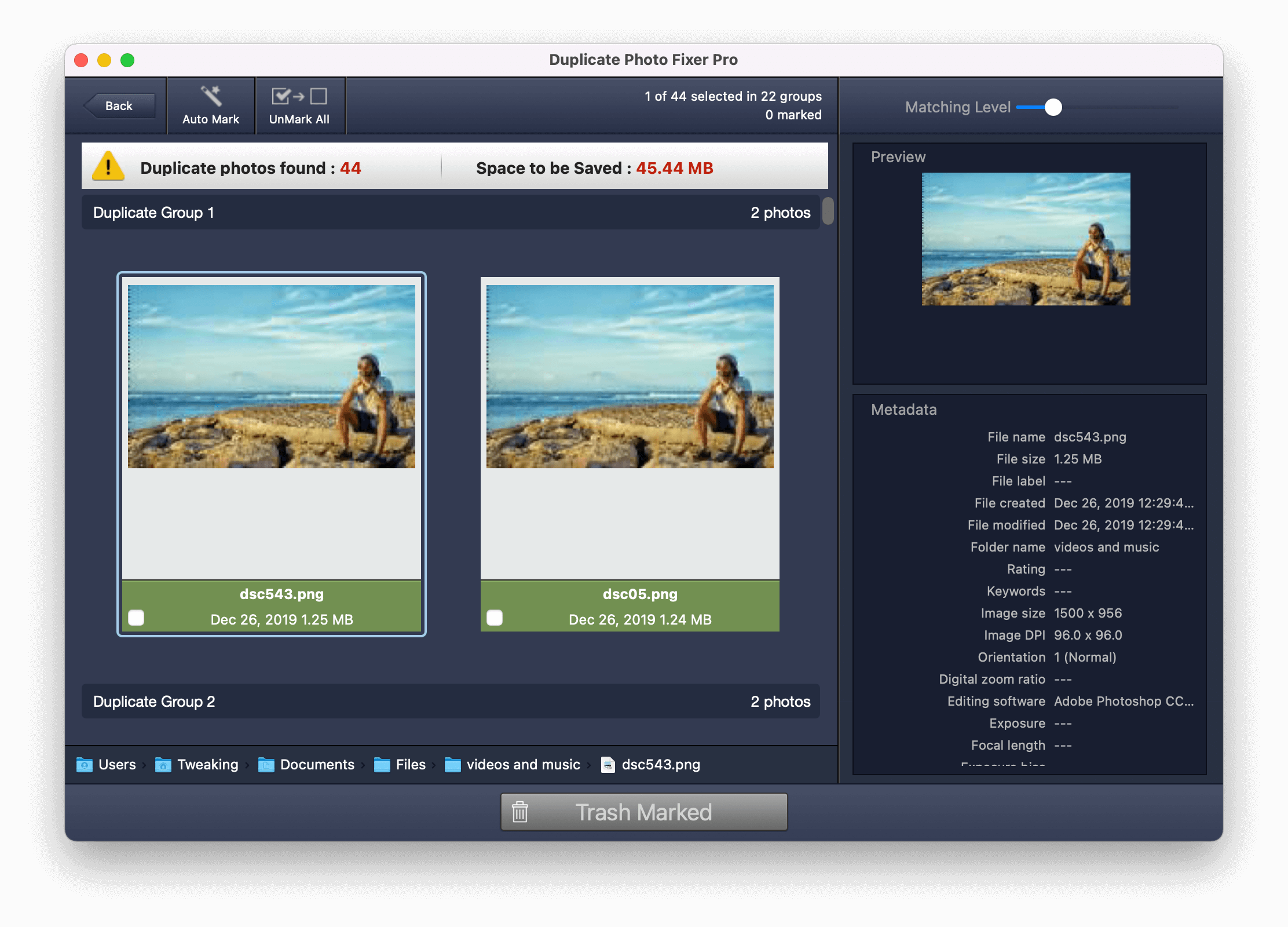
8. Você pode usar a funcionalidade Auto Mark presente na parte superior da tela. Dessa forma, o Duplicate Photos Fixer marcará a duplicata para você. Você pode até alterar as prioridades de marcação automática nas configurações que você pode abrir clicando em Duplicate Photos Fixer (na barra superior) > Preferences
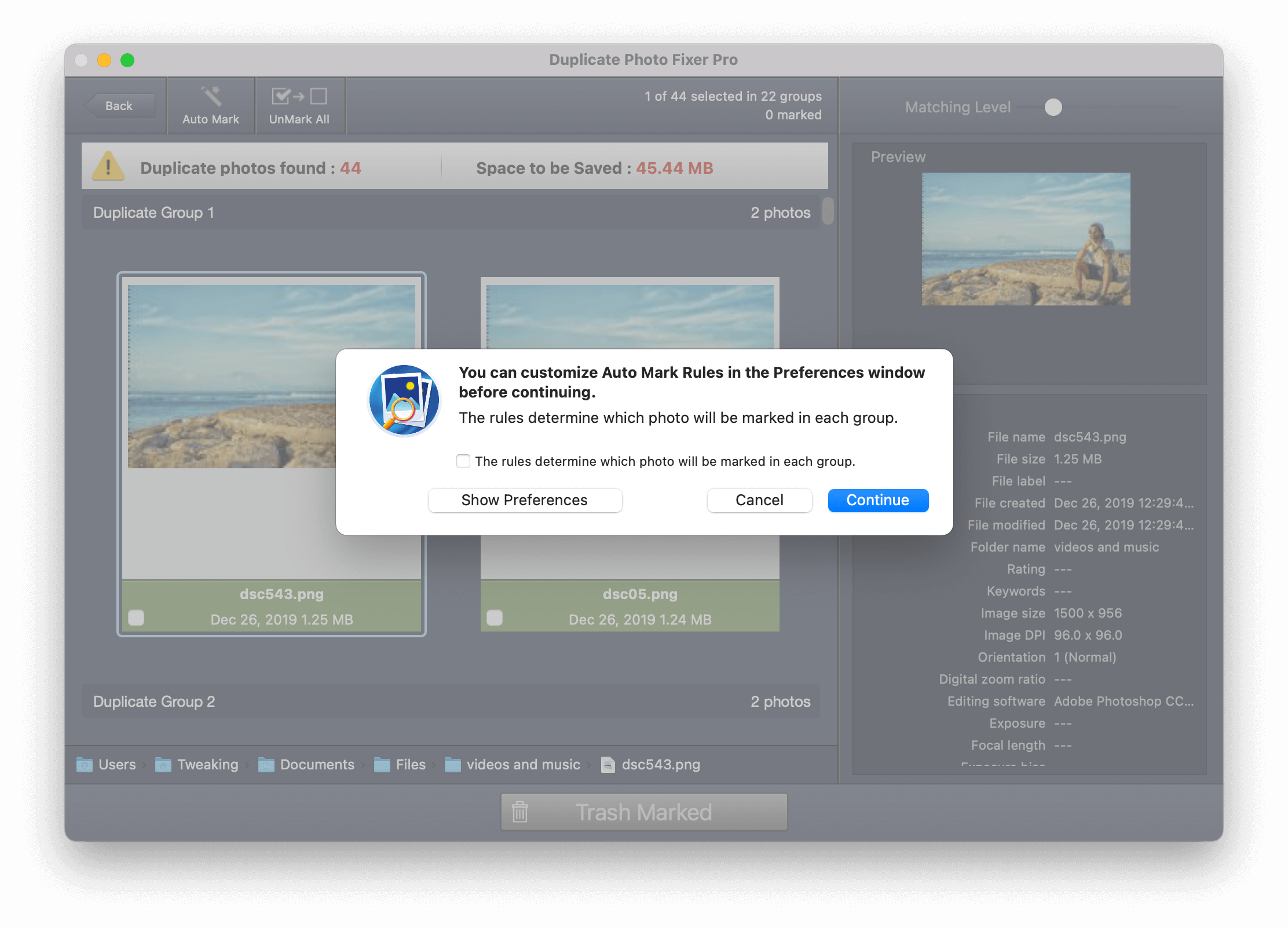
9. Quando tiver certeza da imagem que deseja excluir, clique na lixeira marcada
Agora que você já sabe o básico, leia os vários aspectos do Duplicate Photos Fixer Pro para obter um conhecimento aprofundado de como os vários módulos funcionam.
2. Os vários aspectos do Duplicate Photos Fixer Pro para Mac
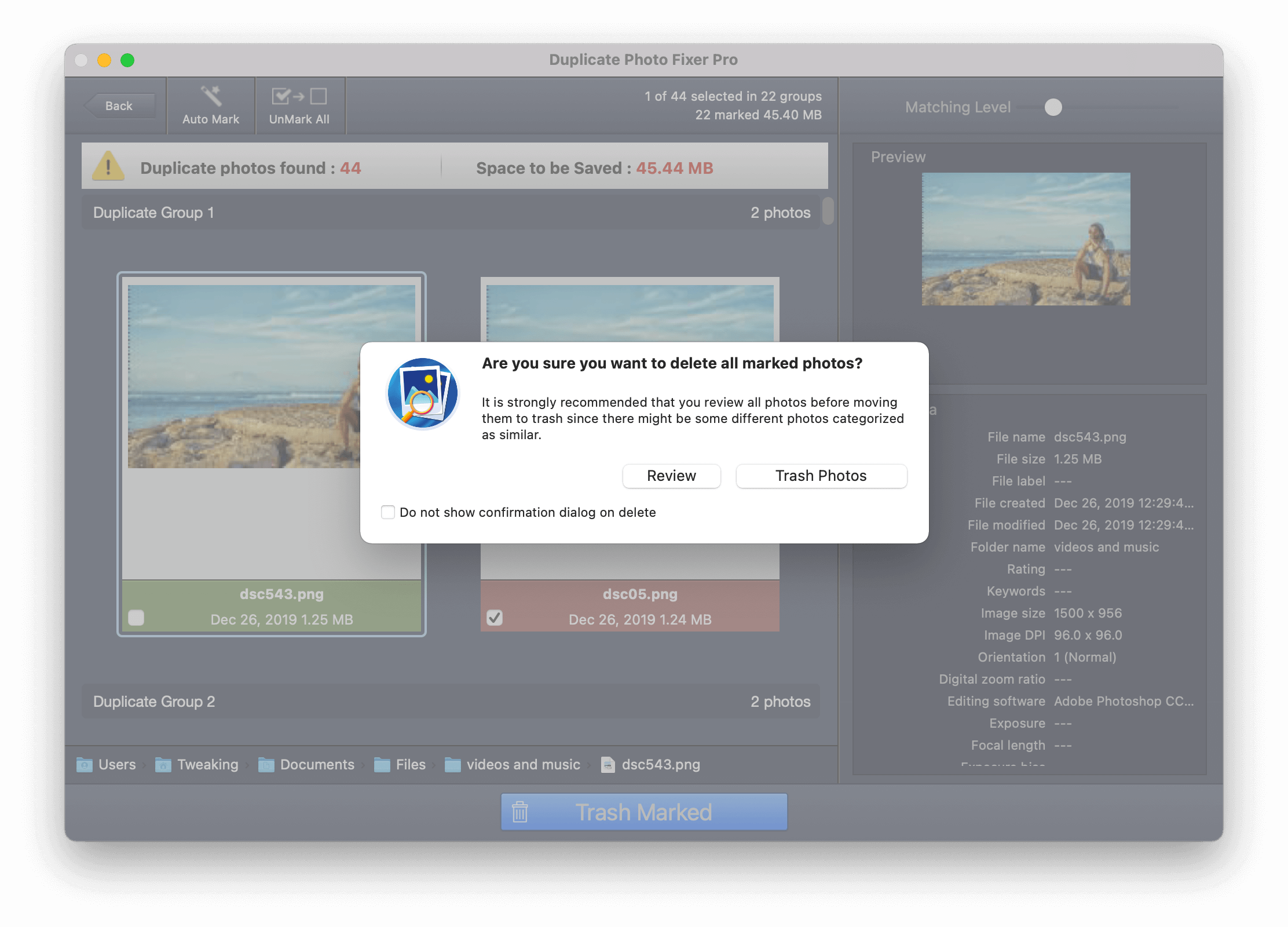

Aqui estão os recursos do Duplicate Photos Fixer Pro que tornam muito simples remover fotos duplicadas para Mac. Aqui vamos dar uma olhada em alguns dos recursos/módulos da ferramenta em mais detalhes –
Leia também: Como encontrar imagens duplicadas no Windows e no Android
1. Digitalize todas as imagens
- Filtre essas imagens com base na data de captura, data de criação e imagens que foram importadas apenas da biblioteca de fotos
- Filtrar imagens com base no tempo – Desde o início, nos últimos 7 dias, nos últimos 15 dias, no mês passado ou no ano passado
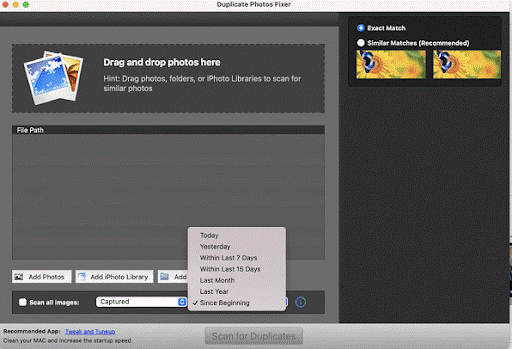
2. Critérios de digitalização
Até que haja duas imagens idênticas – a maioria dos localizadores de fotos duplicadas faz um trabalho justo. Mas, as coisas podem ficar complicadas quando há imagens quase idênticas quando pequenas edições, como remoção de ruído, corte menor, alteração de formato, compactação de tamanho, etc., foram realizadas. Esse é o momento em que você precisa de um algoritmo avançado que possa ver imagens de diferentes perspectivas. E o Duplicate Photos Fixer for Mac tem exatamente esse algoritmo.
- Correspondência exata: como o nome sugere, esta opção ajuda a remover imagens duplicadas exatamente idênticas umas às outras
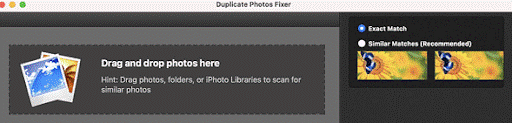
- Correspondência semelhante : as coisas podem ficar mais difíceis quando você tira imagens sucessivas em intervalos de tempo diferentes, em locais diferentes ou faz pequenas edições em uma imagem usando um software de edição de fotos . Nesse cenário, o Duplicate Photos Fixer filtra ainda mais imagens quase idênticas exercendo os filtros mencionados abaixo –
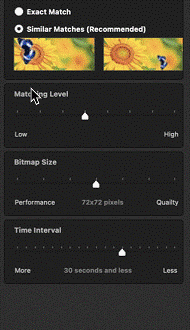
- Nível de correspondência: você pode identificar duplicatas com base nos níveis de similaridade que variam de alta similaridade a baixa similaridade.
- Tamanho do bitmap: Aqui você pode deslizar entre desempenho e qualidade para obter resultados mais precisos.
- Intervalo de tempo: Esta configuração pode ser útil caso você tenha tirado duas imagens quase idênticas, mas em períodos de tempo diferentes.
- Configurações de localização (GPS): Esta configuração verifica as coordenadas de localização de suas fotos e, com base nisso, identifica duplicatas
3. Configurações
As configurações do Duplicate Photos Fixer Pro são altamente personalizáveis. As configurações são amplamente categorizadas em Geral, Filtrar e Classificar, Marcar Automática e Exclusões. Para acessar as configurações –
1. Clique em Duplicate Photos Fixer na barra presente na parte superior
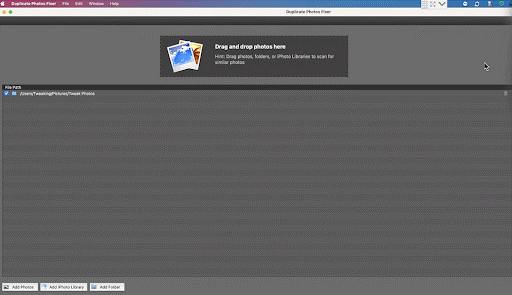
2. Clique em Preferências
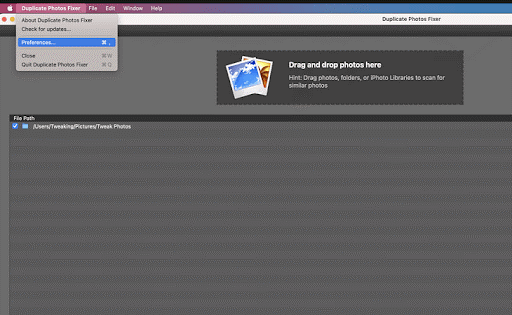
3. Agora você terá as configurações à sua frente
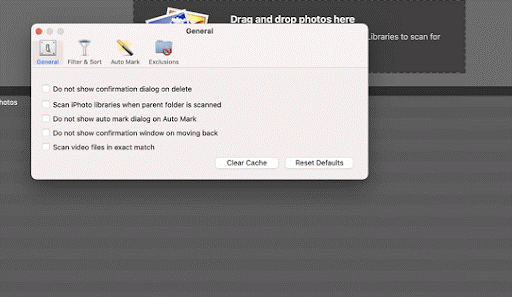
Vamos dar uma olhada no que cada uma das configurações faz –
Geral: escolha se deseja ou não que as seguintes coisas apareçam
- Caixa de diálogo de confirmação ao excluir uma imagem
- Caixa de diálogo Marcar automaticamente
- Vídeos
- Além disso, opte por limpar o cache ou redefinir as configurações para o padrão
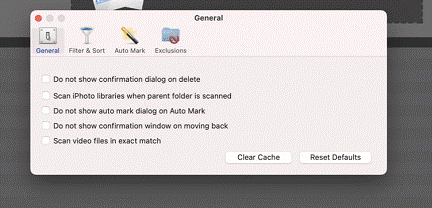
Filtrar e classificar: filtre e classifique os tipos e formatos de imagens que você deseja e não deseja na digitalização
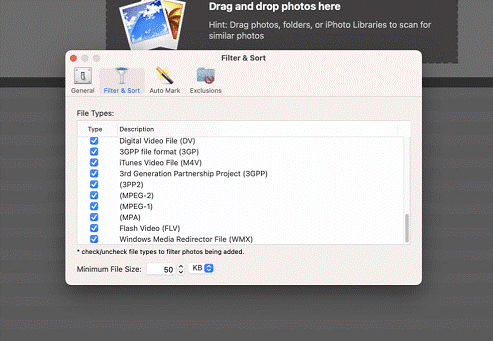
Marcação automática: Reordene as prioridades de marcação automática, como Meta Dados, DPI da imagem, Tamanho da imagem, etc., conforme mostrado na captura de tela abaixo. Ao selecionar/desmarcar as prioridades abaixo mencionadas, as imagens serão marcadas automaticamente.
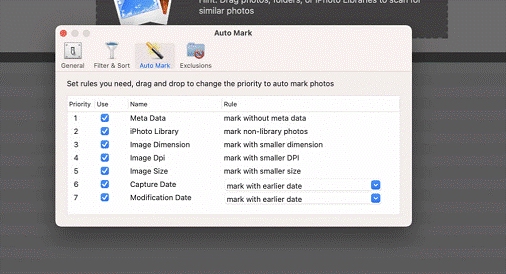
Exclusões: Tenha medo de excluir uma pasta ou foto importante, não se preocupe! Com essas configurações, você pode excluir ou adicionar as pastas desejadas da verificação para não excluir ou perder nada acidentalmente.
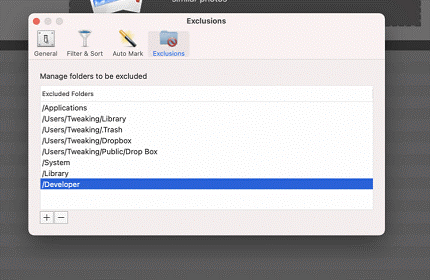
Empacotando:
Agora, que você está armado com esta poderosa ferramenta para excluir duplicatas no Mac, experimente e deixe-nos saber se ela foi capaz de atender às suas expectativas e ajudou a digitalizar e remover imagens duplicadas do Mac. Se você achar o blog útil, dê um joinha e compartilhe com seus amigos e familiares.
Leituras recomendadas:
Como encontrar e excluir fotos duplicadas usando o Fixador de fotos duplicadas
Veja como classificar nossas fotos digitais no Windows